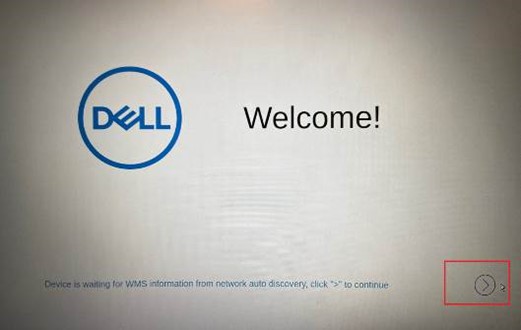ThinOS-genoprettelse fra ISO-billede, når der opstår en alvorlig fejl: Kan ikke dekryptere rodpartition"
摘要: OptiPlex 3000 tynde klienter med ThinOS 9.x-versioner kan støde på opstartsfejl med en fejlmeddelelse som "Alvorlig fejl: Rodpartitionen kan ikke dekrypteres. Dette kan skyldes, at TPM/PTT/NIC-enheden deaktiveres eller aktiveres i BIOS." Denne artikel er at instruere gendannelsesprocessen ved hjælp af et USB-drev med ISO-billede. ...
症状
Berørte produkter:
- Dell OptiPlex 3000 tynd klient
Påvirkede operativsystemer:
- ThinOS 9.x
Dell OptiPlex 3000 tynd klient (OptiPlex 3000 Troy TC) kører enhver ThinOS 9.x-version kan muligvis ikke starte korrekt. Der vises en fejlmeddelelse med alvorlig fejl: Kan ikke dekryptere rodpartition. Dette kan skyldes, at TPM/PTT/NIC-enheden er deaktiveret/aktiveret i BIOS.
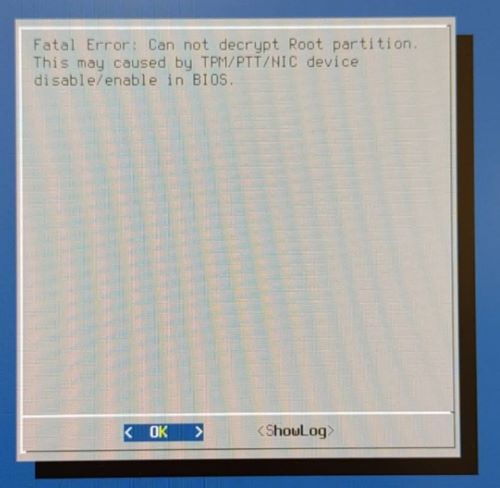
原因
Af sikkerhedsmæssige årsager understøtter ThinOS diskkryptering på enhedsniveau. Diskkryptering afhænger af platformens hardware. Enhver ændring af platformens hardwarekonfiguration, f.eks. servicekode, netværksadapter eller TPM/PTT, kan forårsage diskdekrypteringsfejl. Dette forhindrer operativsystemets opstartsprocesser i at fuldføre.
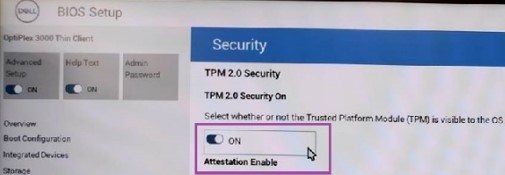
解决方案
Hvis rydning af TPM / PTT forårsager fejlen eller af en ukendt årsag, som ikke har været i stand til at gendannes, skal du geninstallere ThinOS ved ISO-billede.
Forudsætninger:
- Aktivér understøttelse af USB-start i BIOS. Standardindstillingen er deaktiveret.
- Tænd enheden>: Tryk på F12>, indtast BIOS-opsætning> negativ via Integrerede enheder>, USB-konfigurationskontrol>, Aktivér USB-startunderstøttelse.
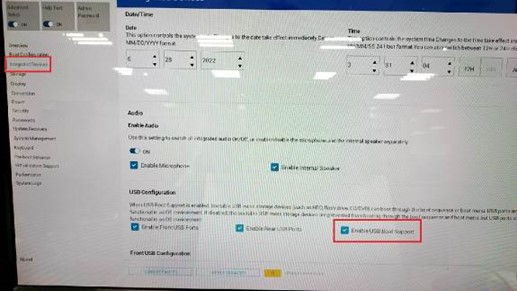
Geninstaller ThinOS-afbildningen ved hjælp af ISO-filen på den defekte tynde OptiPlex 3000-klient
- Download Dell OS Recovery-værktøjet, og installer det på en Windows-computer.
- Download ThinOS ISO-billedfilen fra DELL e-support fra en Windows-computer. Udpak filen til en enkelt .iso fil. Foreslå altid at downloade den nyeste ThinOS-version til platformen: https://www.dell.com/support/home/product-support/product/optiplex-3000-thin-client/drivers
- Sæt et USB-drev i Windows-computeren , og start derefter Dell Recovery Tool.
- Følg instruktionerne nedenfor for at generere en USB-installationsnøgle.

- Klik på SKIFT TIL AVANCERET GENDANNELSE.
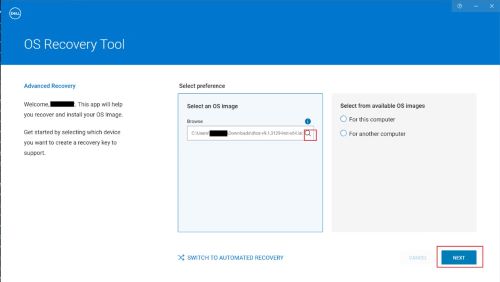
- Vælg den ISO-afbildning , hvorfra ThinOS ISO-filen gemmes. Klik på NÆSTE
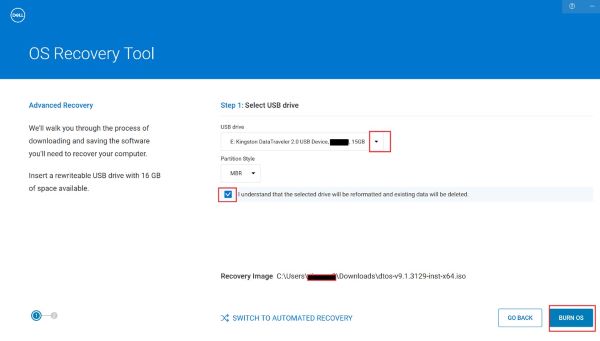
- Vælg mål USB-disk12, kontroller, forstå drevindhold er slettet, klik på BURN OS
1USB-diskens interne data slettes og ompartitioneres.
2Partitionstil kan enten være MBR eller GPT, anbefaler at bruge GPT til ISO.
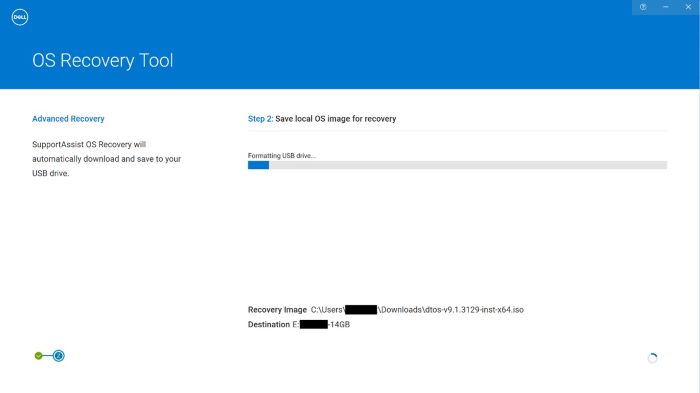
- Klik på SKIFT TIL AVANCERET GENDANNELSE.
- Når USB-installationsnøglen er oprettet, skal du tilslutte USB-porten til OptiPlex 3000 tynd klient (OptiPlex 3000 Troy TC).
- Ryd TPM-data manuelt én gang, før du installerer operativsystemet
- TPM-indstillingssti: Tænd enheden> trykke F12>BIOS Setup>Sikkerhed >Ryd>Tænd Anvend>ændringer.
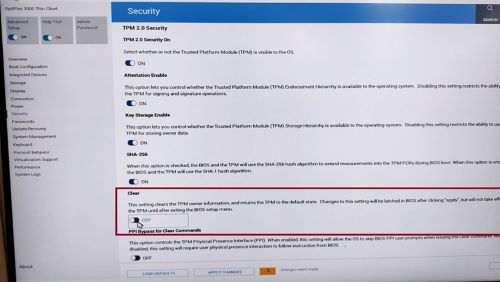
- Ryd TPM, og anvend bekræftelse af indstillinger.
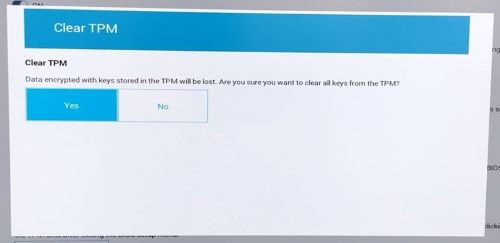
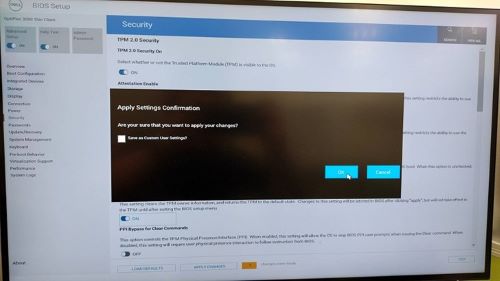
- TPM-indstillingssti: Tænd enheden> trykke F12>BIOS Setup>Sikkerhed >Ryd>Tænd Anvend>ændringer.
- Tænd for OptiPlex 3000 tynd klient (OptiPlex 3000 Troy TC) for at starte fra en USB-disk. ThinOS-installationsprogrammet til ThinOS-afbildningen startes om kort tid. Tryk på Enter , eller lad det stå i et par sekunder for at fortsætte automatisk.
 Bemærk: Hvis installationsprogrammet til ThinOS-afbildningen ikke vises, kan du prøve følgende.
Bemærk: Hvis installationsprogrammet til ThinOS-afbildningen ikke vises, kan du prøve følgende.- Skift USB-drevet, og opret USB-installationsnøglen igen.
- Geninstaller Dell OS Recovery-værktøjet på en anden Windows-computer, og prøv igen.
- Skift USB-partitionstype i OS Recovery-værktøj, mens USB-drevoprettelse.
- Når installationsprocessen er fuldført, slukker den tynde OptiPlex 3000-klient (OptiPlex 3000 Troy TC) automatisk.
- Tænd for den tynde OptiPlex 3000-klient (OptiPlex 3000 Troy TC) manuelt, hvorefter installation af operativsystemet og diskkryptering startes.
- Når alle processer er 100 % færdige, genstarter computeren og viser menuen ThinOS OOBE.